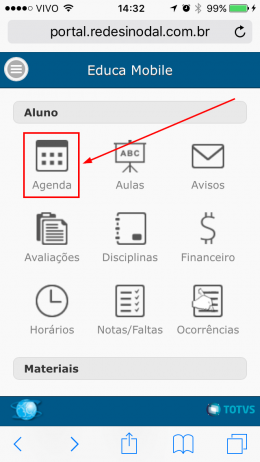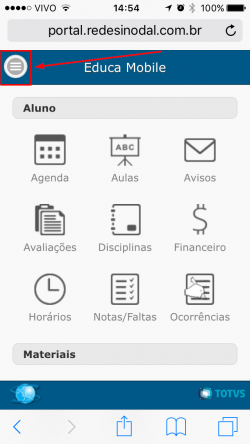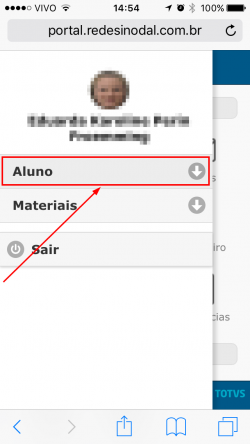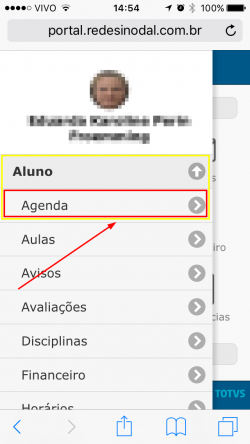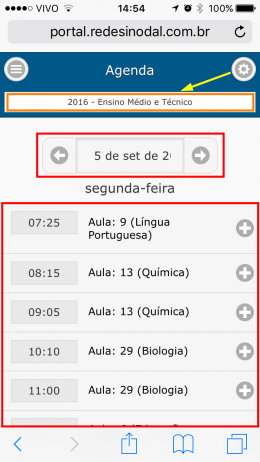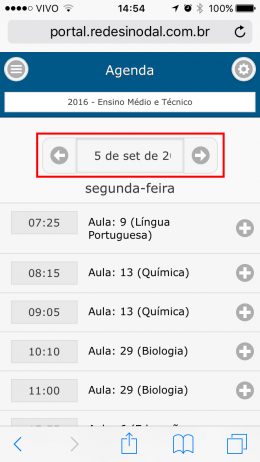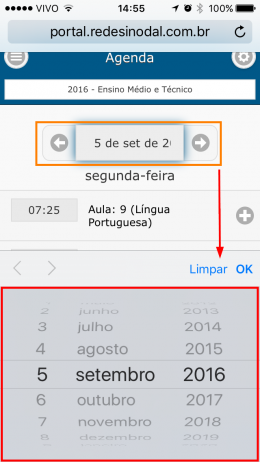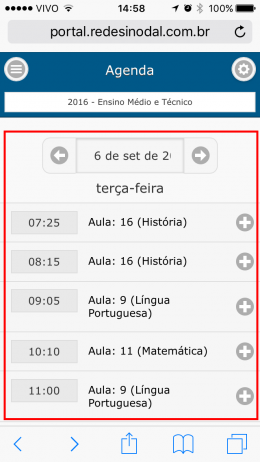Mudanças entre as edições de "Educa Mobile Aluno - Agenda"
Ir para navegação
Ir para pesquisar
| (4 revisões intermediárias por 2 usuários não estão sendo mostradas) | |||
| Linha 1: | Linha 1: | ||
| − | * Esta | + | *'''ITAA047''' - Esta instrução tem como objetivo ensinar a utilizar o menu '''Agenda''' disponível no Educa Mobile. |
* Neste menu é possível visualizar as aulas, avaliações e eventos agendados para o aluno em cada data. | * Neste menu é possível visualizar as aulas, avaliações e eventos agendados para o aluno em cada data. | ||
== '''Vídeo aula'''== | == '''Vídeo aula'''== | ||
* Vídeo aula do processo: [http://www.fahor.com.br/rmportal/EducaMobile/Academicos/Agenda.mp4 Ver vídeo] | * Vídeo aula do processo: [http://www.fahor.com.br/rmportal/EducaMobile/Academicos/Agenda.mp4 Ver vídeo] | ||
| − | == ''' | + | == '''Instrução'''== |
# Acesse o Educa Mobile | # Acesse o Educa Mobile | ||
| − | # Se estiver na tela inicial, clique no ícone '''[Agenda]''': | + | # Se estiver na tela inicial, clique no ícone '''[Agenda]''': <p>[[File:ClipCapIt-160905-155220.PNG|260px]]</p> |
| − | <p>[[File:ClipCapIt-160905-155220.PNG|260px]]</p> | ||
| − | |||
| − | |||
| − | |||
| + | # Se não estiver na tela inicial, clique no botão de '''[lista]'''. Na lista do menu que abrir, clique em '''[Aluno]''' e em '''[Agenda]''': <p>[[File:ClipCapIt-160905-155521.PNG|250px]] [[File:ClipCapIt-160905-155552.PNG|250px]] [[File:ClipCapIt-160905-155606.PNG|250px]]</p> | ||
| − | # Ao entrar na agenda, o menu irá lhe mostrar os eventos (aulas, avaliações, outros) previsto para a data de hoje: <p>[[File:ClipCapIt- | + | # Ao entrar na agenda, o menu irá lhe mostrar os eventos (aulas, avaliações, outros) previsto para a data de hoje: <p>[[File:ClipCapIt-160905-160334.PNG|260px]]</p> |
| − | # Se deseja visualizar os eventos de outra data, clique sobre a data: <p>[[File:ClipCapIt- | + | |
| − | # Em seguida, irá abrir um calendário, então, basta '''clicar''' sobre a data desejada e, em seguida, clique em '''[Definir]''': <p>[[File:ClipCapIt- | + | # Se deseja visualizar os eventos de outra data, clique sobre a data: <p>[[File:ClipCapIt-160905-160600.PNG|260px]]</p> |
| − | # Então, serão mostrados os eventos para a nova data: <p>[[File:ClipCapIt- | + | # Em seguida, irá abrir um calendário, então, basta '''clicar''' sobre a data desejada e, em seguida, clique em '''[Definir]''' (android) ou '''[OK]''' para iOS: <p>[[File:ClipCapIt-160905-161035.PNG|260px]]</p> |
| + | |||
| + | # Então, serão mostrados os eventos para a nova data: <p>[[File:ClipCapIt-160905-161516.PNG|260px]]</p> | ||
'''''[[Acadêmicos - Educa Mobile | ← Retorne aos manuais do Educa Mobile]]''''' | '''''[[Acadêmicos - Educa Mobile | ← Retorne aos manuais do Educa Mobile]]''''' | ||
Edição atual tal como às 12h52min de 24 de janeiro de 2018
- ITAA047 - Esta instrução tem como objetivo ensinar a utilizar o menu Agenda disponível no Educa Mobile.
- Neste menu é possível visualizar as aulas, avaliações e eventos agendados para o aluno em cada data.
Vídeo aula
- Vídeo aula do processo: Ver vídeo
Instrução
- Se não estiver na tela inicial, clique no botão de [lista]. Na lista do menu que abrir, clique em [Aluno] e em [Agenda]:
- Ao entrar na agenda, o menu irá lhe mostrar os eventos (aulas, avaliações, outros) previsto para a data de hoje:
- Se deseja visualizar os eventos de outra data, clique sobre a data:
- Em seguida, irá abrir um calendário, então, basta clicar sobre a data desejada e, em seguida, clique em [Definir] (android) ou [OK] para iOS: